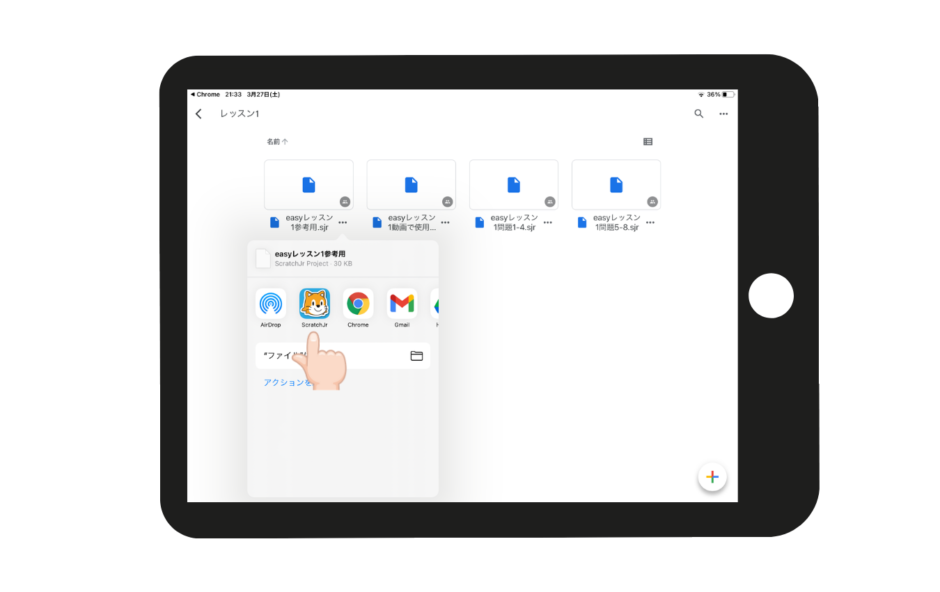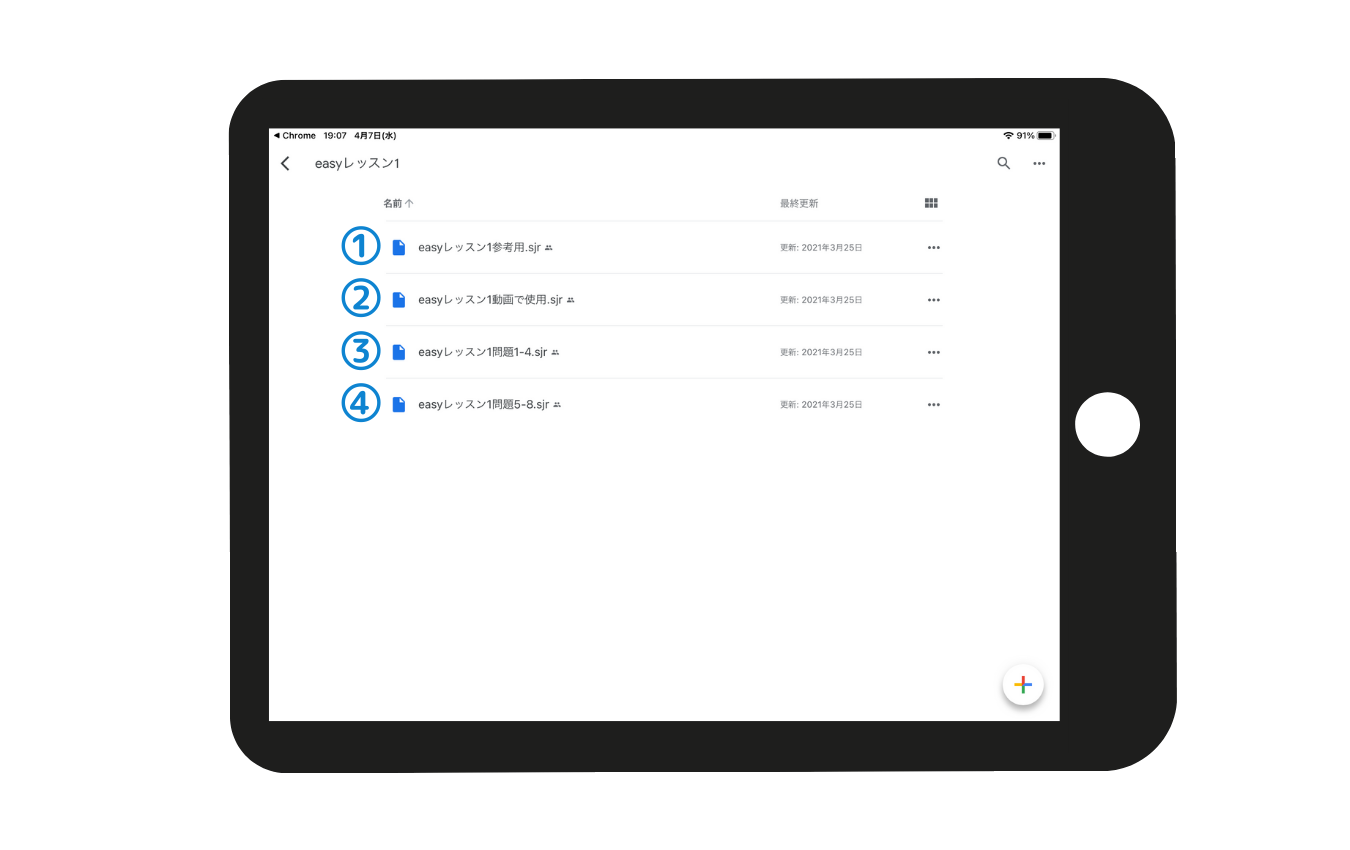
① easyレッスン1参考用.sjr:
動きブロックを使ったScratchJrプロジェクトです。フリープログラミングの時間に、生徒たちがオリジナル作品を作るときの参考用プロジェクトとして利用してください。
② easyレッスン1動画で使用.sjr :
レッスン動画で使用したScratchJrプロジェクトです。
③ easyレッスン1問題1-4.sjr :
問題1~4で使用したScratchJrプロジェクトです。A、B、C、Dすべての選択肢のプログラムもあるので、正解不正解のプログラムを確認するときに利用してください。
④ easyレッスン1問題5-8.sjr :
問題5~8で使用したScratchJrプロジェクトです。A、B、C、Dすべての選択肢のプログラムもあるので、正解不正解のプログラムを確認するときに利用してください。
保存先URL:
・ScratchJrプロジェクトのダウンロード方法
① Googleドライブを立ち上げていない場合は、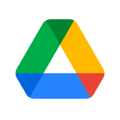 をタップしてGoogleドライブを起動して、ログインしてください。
をタップしてGoogleドライブを起動して、ログインしてください。
Googleドライブをインストールしていない方は、「Googleドライブのインストール方法」を参考にしてインストールしてください。
※Googleドライブを起動してログインした状態でないと、ScratchJrプロジェクトをダウンロードできないので注意してください。

① ScratchJrを立ち上げていない場合は、 をタップしてScratchJrを起動してください。
をタップしてScratchJrを起動してください。

② ScratchJrが起動したら、iPadのホームボタンを押して本eJrプログラミングの教師用ガイドのページに戻ります。
※ このとき、ScratchJrは閉じないでバックグラウンドで起動したままにしてください。ScratchJrを閉じてしまうとScratchJrプロジェクトをダウンロードできないので注意してください。iPadのホームボタンを押すだけなら、ScratchJrが閉じられることはありません。
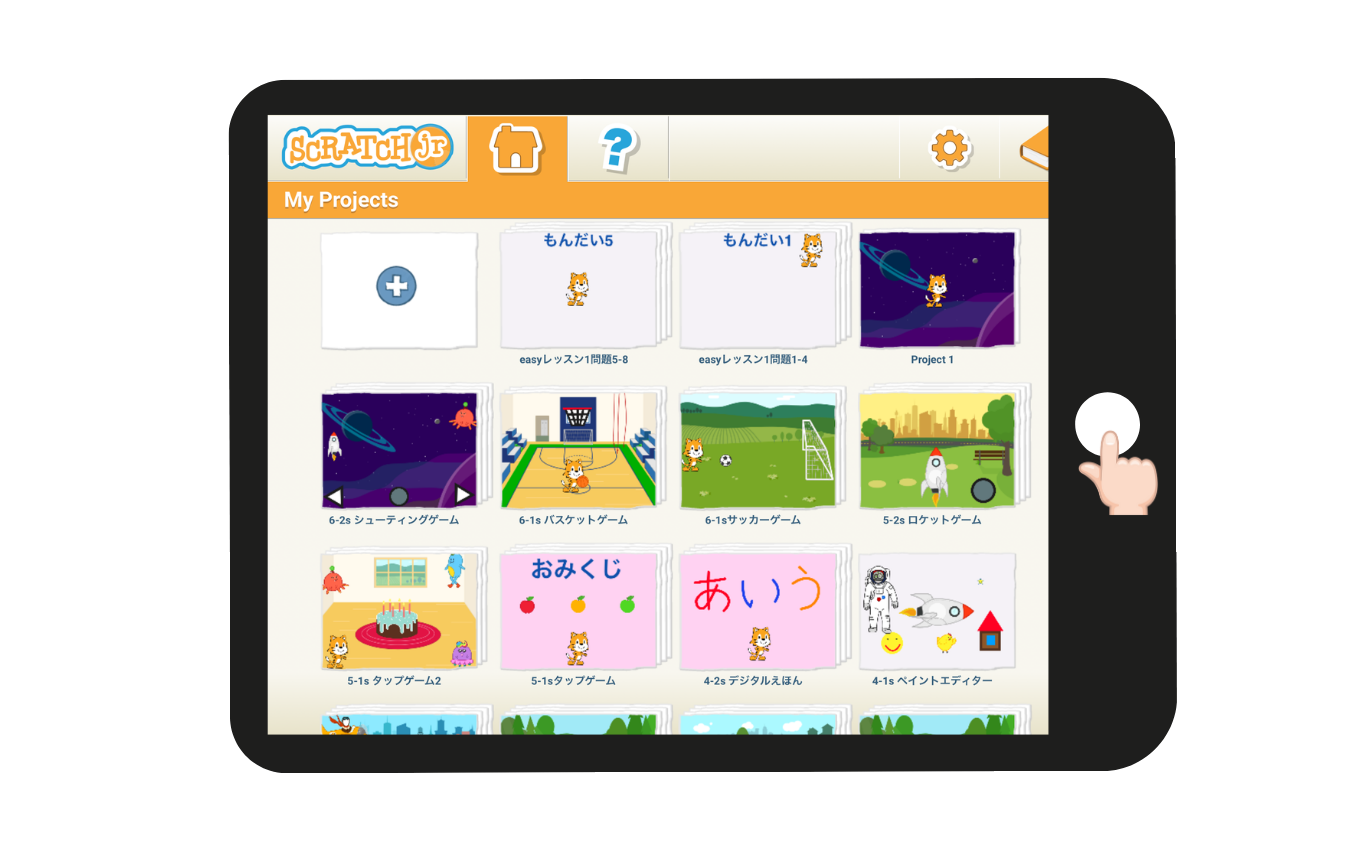
③ eJrプログラミングの「教師用ガイド」ページに戻ったら、
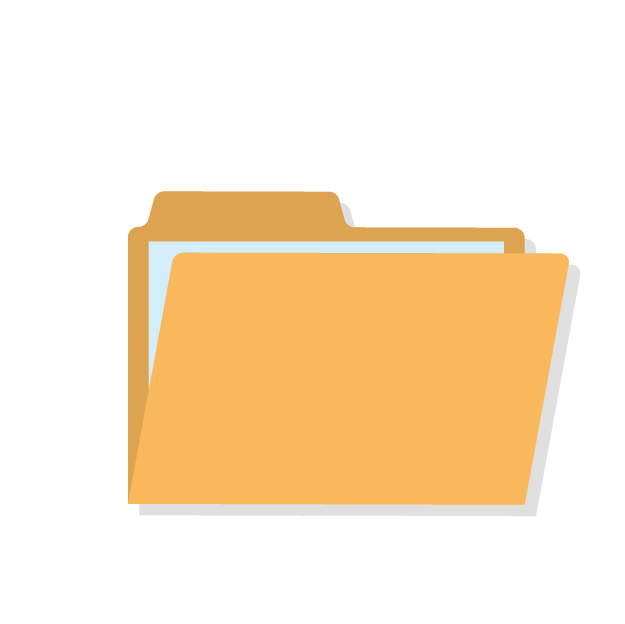 ここをタップしてGoogleドライブを開いてください。
ここをタップしてGoogleドライブを開いてください。
④ Googleドライブが開いたら、ダウンロードしたいScratchJrプロジェクトの右側にある ボタンをタップしてください。
ボタンをタップしてください。
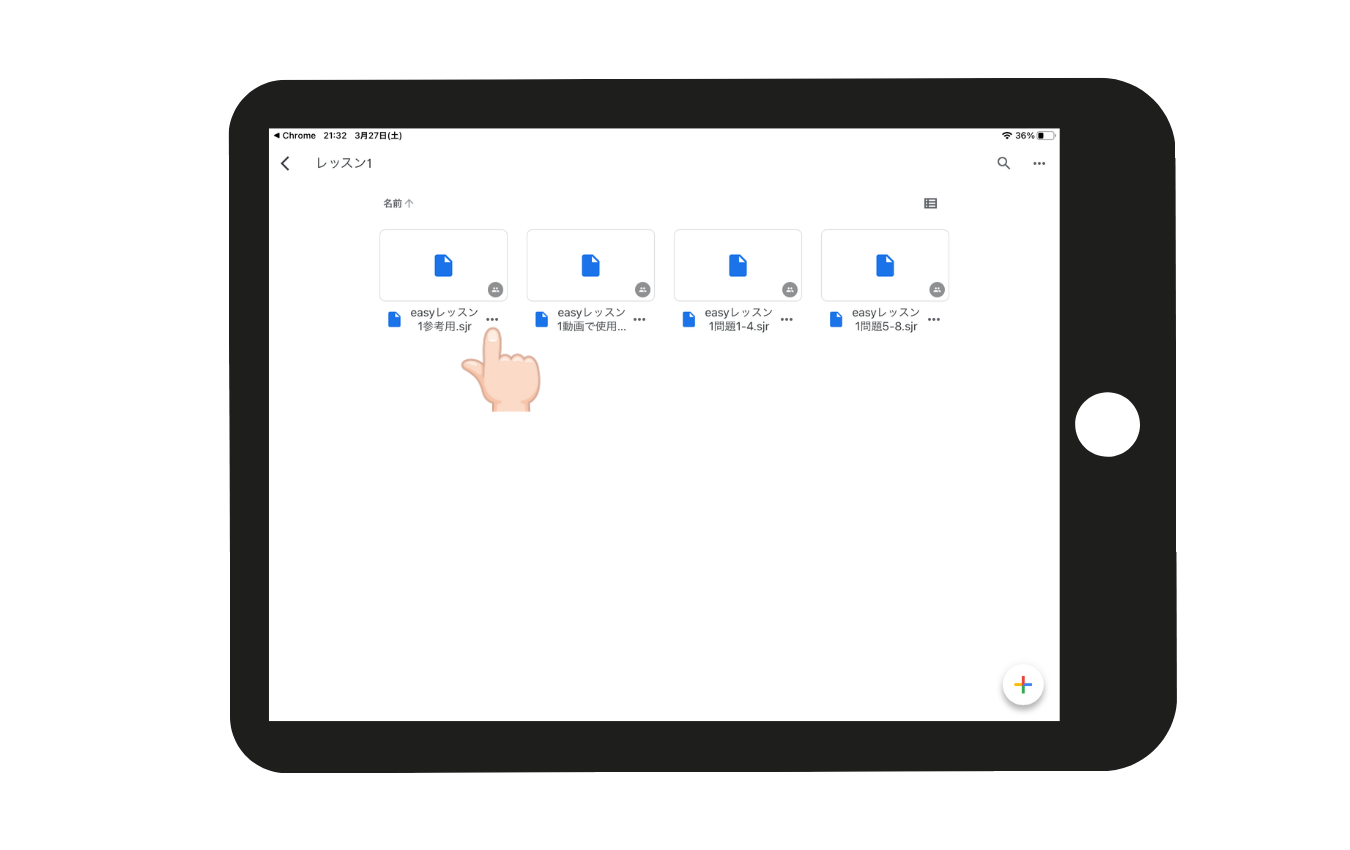
⑤ プルダウンメニューが表示されたら、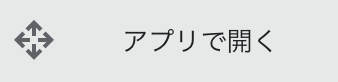 を選択してください。
を選択してください。
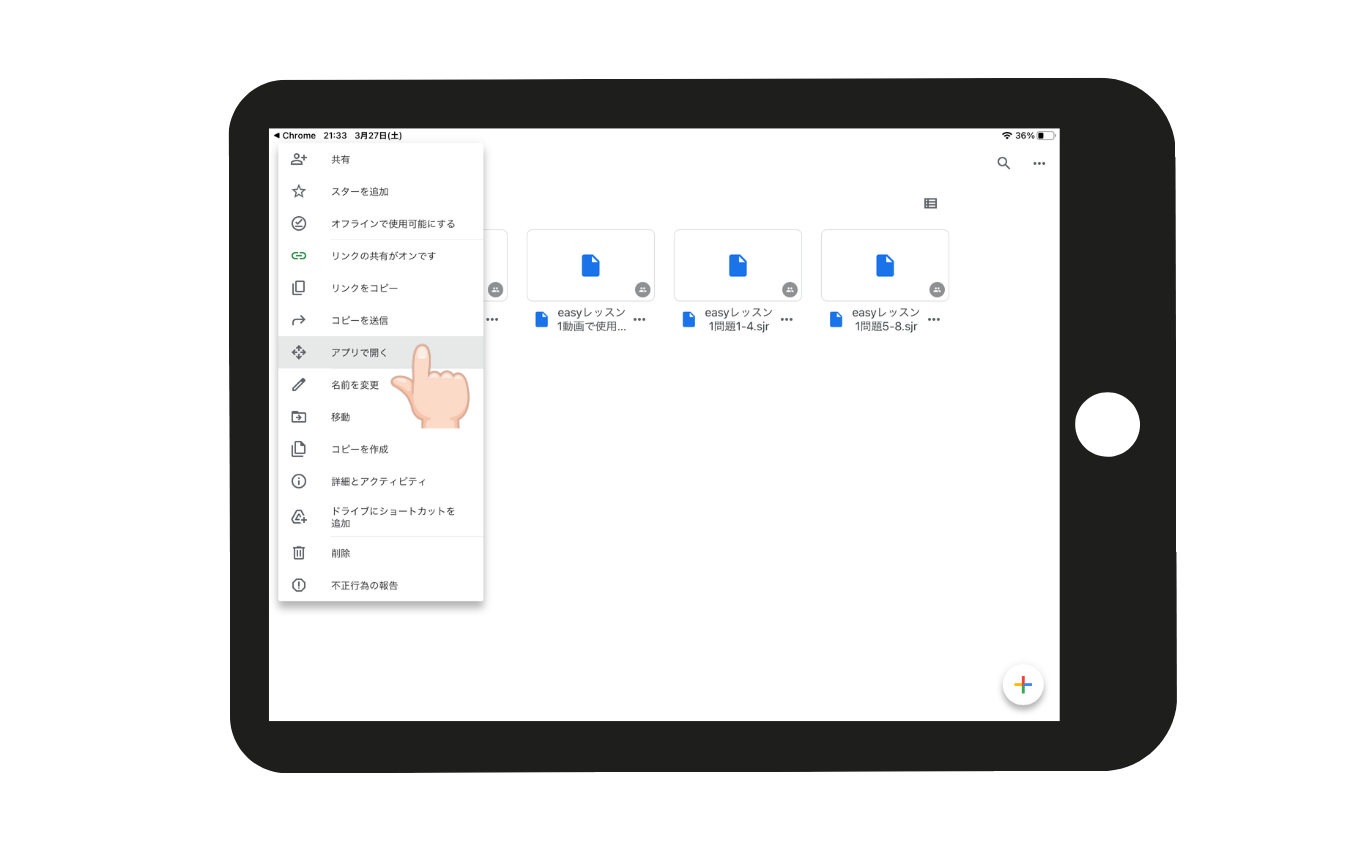
⑥  をタップしてください。
をタップしてください。
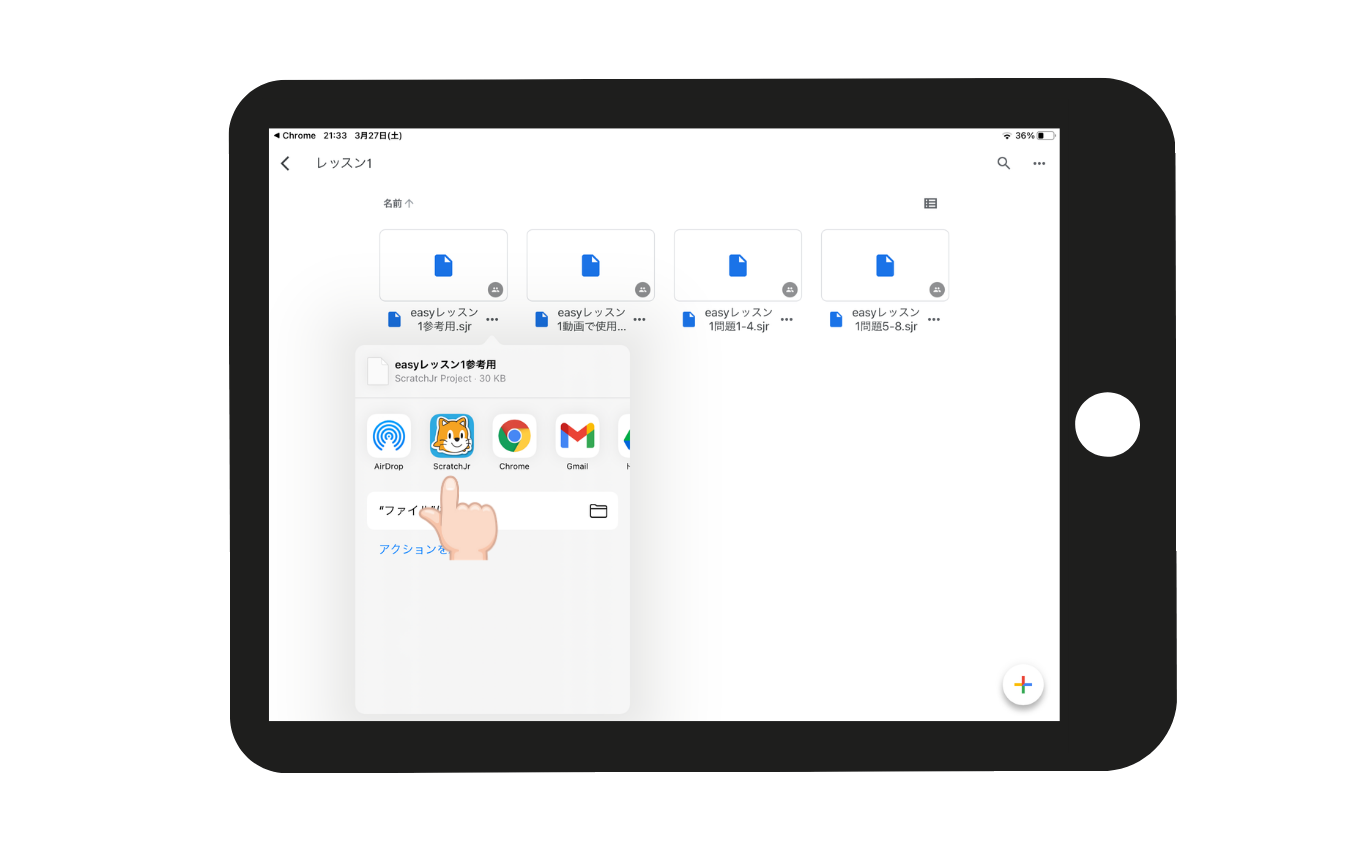
⑦ ScratchJrのホームスクリーンに、ダウンロードしたScratchJrプロジェクトが追加されます。
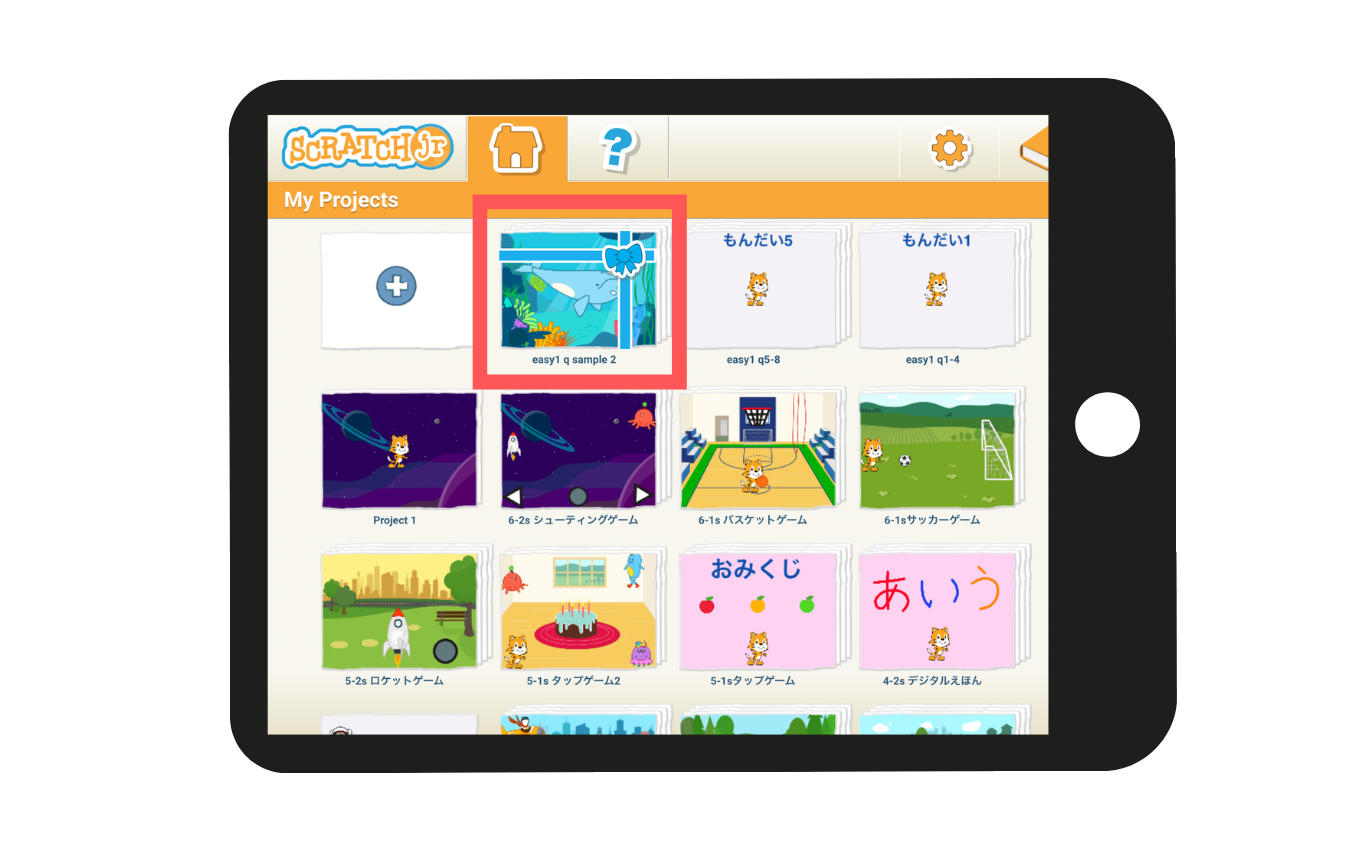
・ScratchJrプロジェクトをダウンロードできなかった場合
以下の3点を確認してみてください。
1. Googleドライブは起動されていますか?
2. Googleドライブにインストールしていますか?
3. ScratchJrは起動されていますか?
※GoogleドライブとScratchjrが起動されているか確認する方法は、iPadのホームボタンを素早く2回押してください。
下画像のようにGoogleドライブとScratchJrの画面が表示さえていれば、GoogleドライブとScratchJrは起動している状態です。
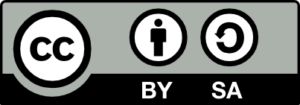 This work is licensed under a Creative Commons Attribution-ShareAlike 4.0 International License.
This work is licensed under a Creative Commons Attribution-ShareAlike 4.0 International License.
 eJrプログラミング
eJrプログラミング